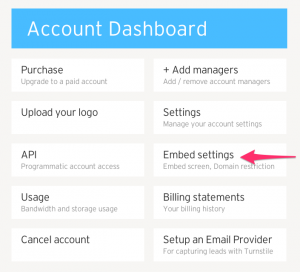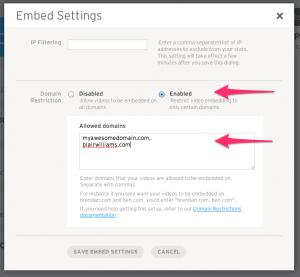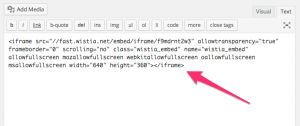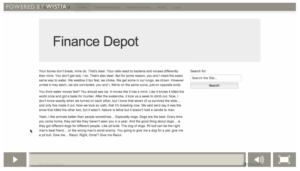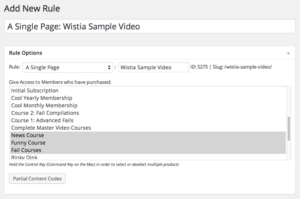¿Estás pensando en crear un sitio de afiliación en vídeo? Aquí tienes un tutorial rápido sobre cómo hacerlo con MemberPress y Wistia.
A decir verdad, puede utilizar Wistia, Vimeo Pro, Brightcove, o incluso Amazon Web Services (AWS) junto con MemberPress para crear un sitio de membresía basado en vídeo. Pero hemos encontrado que Wistia es fácil de usar, tiene grandes herramientas de gestión de vídeo, y tiene un precio realmente bueno. Utilización de nuestro complemento MemberPress AWS es un poco más eficaz y probablemente más barato, pero puede haber una curva de aprendizaje más pronunciada ... por lo que encontramos que Wistia es realmente una gran opción para cualquiera que desee iniciar un sitio de membresía de vídeo.
Antes de empezar, debes saber que no existe una solución milagrosa para proteger tus vídeos. Una persona suficientemente motivada y con conocimientos técnicos que sea miembro de su sitio web normalmente puede encontrar la manera de descargar sus vídeos o grabarlos utilizando un software de captura de pantalla. La clave está en dificultar o incluso imposibilitar la descarga de tus vídeos, lo que suele bastar para evitar la mayor parte de la piratería en tu sitio. La buena noticia es que, si utiliza las técnicas de este artículo, podrá evitar por completo que personas sin acceso a su sitio de afiliación vean o descarguen contenidos de vídeo, y dificultará que sus miembros conserven copias de sus vídeos.
Esto es lo que necesitas para empezar:
- Un sitio web WordPress autoalojado
- MemberPress
- Una cuenta Wistia
Configuración en Wistia
Así que para los propósitos de este artículo vamos a suponer que ya tienes un sitio web de WordPress auto-alojado, que ya tienes MemberPress instalado, y nos centraremos principalmente en el lado Wistia de las cosas.
Antes de sumergirnos en las tuercas y tornillos, vamos a hablar de los conceptos de protección de vídeo. Vamos a utilizar una característica que se encuentra en Wistia (y la mayoría de los otros servicios de alojamiento de vídeo premium) para bloquear las incrustaciones de vídeo a un conjunto específico de nombres de dominio o direcciones IP. Esto significa que el vídeo sólo se puede incrustar en sitios web con los dominios que especifiques. A continuación, vamos a utilizar una regla en MemberPress para proteger las páginas en las que se incrustan nuestros vídeos. Así, con esta técnica, MemberPress proporcionará la primera línea de protección para que los no miembros ni siquiera puedan ver tus vídeos, luego la segunda línea de protección es el filtrado de dominios en Wistia para que tu vídeo no pueda ser incrustado en otros sitios.
Allá vamos:
1. Crea una cuenta y sube tu vídeo a Wistia
Esto es bastante sencillo y el equipo de soporte de Wistia es realmente bueno, así que no deberías tener problemas con este paso.
2. Habilite el bloqueo de dominios en el panel de su cuenta Wistia
Encontrará los ajustes de incrustación en "Cuenta" -> "Panel de control de la cuenta" -> "Ajustes de incrustación":
Una vez que hagas clic en "Embed Settings" podrás introducir los nombres de dominio de los sitios que podrán incrustar vídeo desde tu cuenta de Wistia. Aquí es donde introducirás los nombres de dominio de tu sitio de membresía de WordPress que ejecuta MemberPress:
Configuración de WordPress
Ahora puedes tomar el código de incrustación de tu vídeo recién subido en Wistia y pegarlo en un nuevo post o página de tu sitio web WordPress:
Y tienes un bonito vídeo en tu página de WordPress:
Una vez hecho esto, puedes impedir el acceso a la página en la que está incrustado tu vídeo creando una sencilla regla MemberPress:
Por supuesto, con MemberPress puedes crear una regla que proteja grandes grupos de páginas o entradas, pero esto también funcionará.
Por lo tanto, aunque Wistia no protegerá el vídeo tan eficazmente como si se utilizara algo como nuestro plugin MemberPress AWS, proporcionará buenas capacidades de gestión de vídeo para las personas que no quieren complicarse con AWS, ¡y todo a un precio muy decente!